
- •3.1. Начало работы
- •3.2. Создание модели детали - шайба.
- •3.3. Создание чертежа фланца
- •3.4. Создание модели детали - кольцо
- •3.5. Создание модели детали - головка
- •3.6. Создание модели детали – тяга
- •3.6. Создание модели детали – мембрана рожковая
- •3.7. Создание модели детали – шпиндель
- •3.8. Создание модели детали – планшайба
- •3.9. Создание модели детали – кулачок
- •4.0. Создание модели детали – втулка
- •4.1. Создание модели детали – стоика
- •4.2. Создание модели детали – ручка
- •4.3. Создание модели детали – гайка
- •4.4. Создание модели детали – рукоятка
3.8. Создание модели детали – планшайба

Шаг 1. Создание эскиза планшайбы
Создайте новый файл.
В браузере нажмите Начало и щелкните по .
Преобразуйте ось (она в виде основной контурной линии) в осевую, выбрав ось и нажав на инструмент Осевая линия.
Инструментом Отрезок создайте эскиз по рис. 3.47
Нанесите размеры при помощи инструмента Размеры в соответствии с рис. 3.47
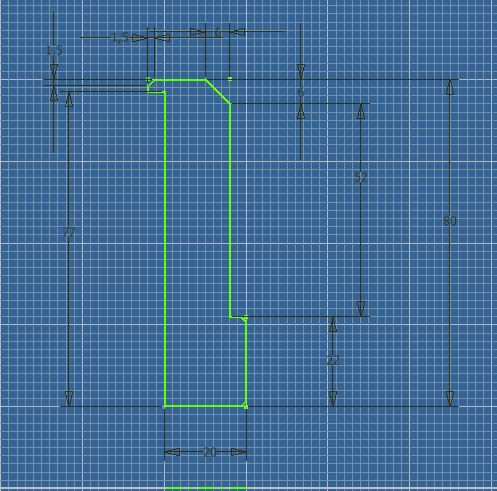 Рис.3.47 Эскиз планшайбы
Рис.3.47 Эскиз планшайбы
Шаг 2. Создание вращения
Выберите команду Вращение из инструментальной палитры, открывается диалоговое окно
Выбрав стрелку в окне рядом со словом «Эскиз» подведите курсор внутрь области, ограниченной эскизом, и кликните левой кнопкой мыши для выбора области вращения, она подсветится.
Выбрав стрелку в окне рядом со словом «Ось», кликните левой кнопкой мыши по осевой линии
В диалоговом окне Вращение нажмите кнопку Объединение
 .
Появится динамический образец.
.
Появится динамический образец.В поле Ограничение диалогового окна Вращение выберите «Полный круг».
Внимание! Так
как создается твердотельная модель, а
не поверхность в поле Результат
диалогового окна Вращение
должно быть выбрано
![]() .
.
Ok.
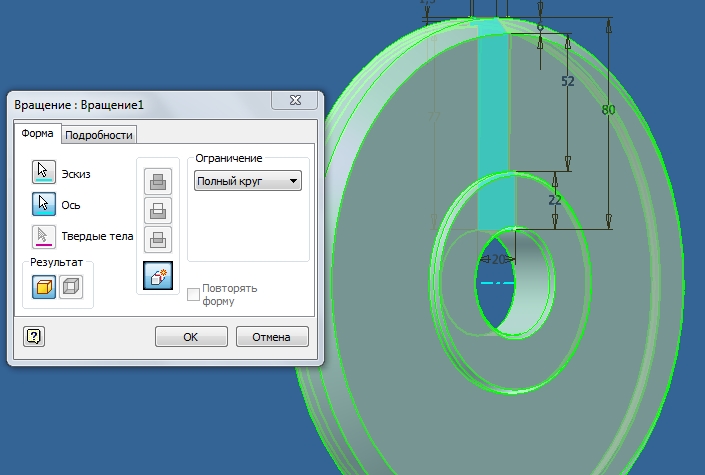 Рис.3.48 создание
вращения
Рис.3.48 создание
вращения
Шаг 3. Создание Отверстий
Выберите инструмент Отверстие, в диалоговом окне Отверстие в поле Размещение выбрать – , выбрать Центры и указать на центр малой окружности , в поле Дно отверстия выберите правый вариант – 118 град, ниже поставьте зеленую точку рядом с резьбовым отверстием, в приставном окне Резьба выберите в окне Тип резьбы – ISO метрическая, размер – 10 мм, глубину не указывать, В правом верхнем углу диалогового окна укажите: глубина резьбы – 13 мм (см рис. 3.49).ширина-14
Ok.
 Рис.3.49 создание отверстий
Рис.3.49 создание отверстий
Шаг 3. Создание Отверстия
Выберите инструмент
Отверстие,
в диалоговом окне Отверстие
в поле
Размещение выбрать
–
,
выбрать
Центры
и указать на центр малой окружности ,
в поле Дно
отверстия
выберите правый вариант – 118
град, ниже
поставьте зеленую точку рядом с резьбовым
отверстием, в приставном окне Резьба
выберите в
окне Тип резьбы
– ANSI
метрическая,
размер – 8 мм,
глубину не указывать, рис.3.50
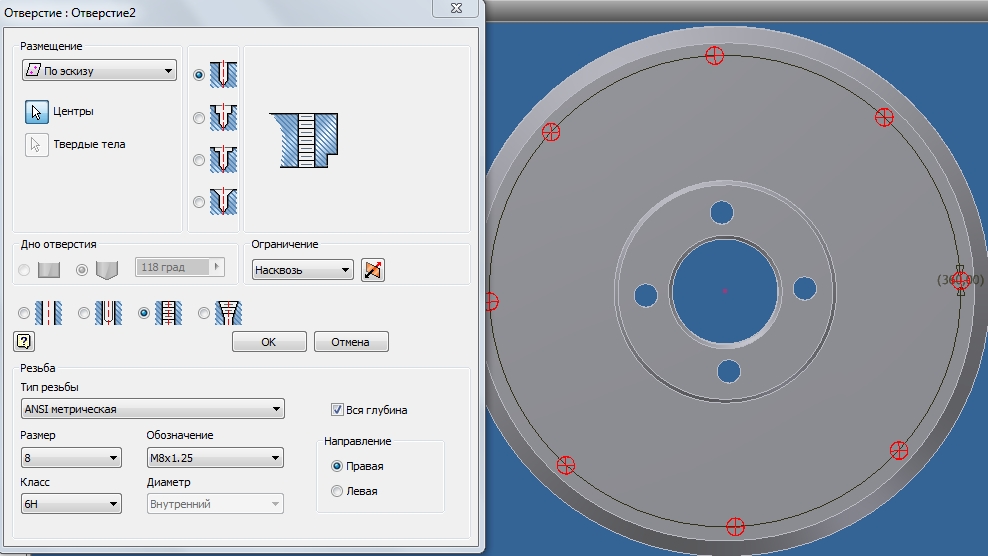 Рис.3.50 создание
отверстий
Рис.3.50 создание
отверстий
Ok.
3.9. Создание модели детали – кулачок

Шаг 1. Создание эскиза кулачка
Создайте новый файл.
Выберите инструмент
 Проецирование
геометрии
Проецирование
геометрииВ браузере нажмите Начало и щелкните по .
Преобразуйте ось (она в виде основной контурной линии) в осевую, выбрав ось и нажав на инструмент Осевая линия.
Инструментом Отрезок создайте эскиз по рис. 3.51.
Нанесите размеры при помощи инструмента Размеры в соответствии с рис. 351.
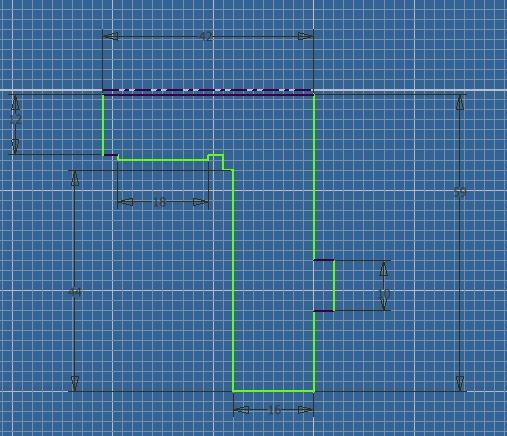 Рис.3.51 создание эскиза
Рис.3.51 создание эскиза
Шаг 2.Создание вращения
Выберите Вращение. В диалоговом окне Вращение укажите Эскиз – замкнутый контур, Ось – Осевая линия Y, Ограничения – Полный круг.
Ok.
Шаг 3. Создание дополнительных элементов корпуса
Создайте новый эскиз, для этого открыв в браузере вкладку
 Начало,
выберите
Начало,
выберите
 (1,
рис. 3.52).
(1,
рис. 3.52).Щелкнув по Создать 2D эскиз укажите на выбранную плоскость (2, рис. 3.52).

Рис.3.52 создание вращения
Инструментом Отрезок создайте два замкнутых эскиза по рис. 3.52.(Так как оба элемента имеют одну ось вращения).
Нанесите размеры при помощи инструмента Размеры в соответствии с рис. 3.52.
Ecs (Завершить).
Принять эскиз.
Выберите Вращение. В диалоговом окне Вращение укажите Эскиз – поочередно щелкайте левой клавишей мыши внутри вновь созданных замкнутых контуров, Ось – Осевая линия, Ограничения – Полный круг.
Ok.
Шаг 3.Создание выдавливания №1
Выберите инструмент Выдавливание, в диалоговом окне Выдавливание – Эскиз – выберите спроецированную окружность –и щелкните внутри ее (см рис. 3.53).
Выберите в диалоговом окне Выдавливание
 Вычитание
в поле
Ограничения
– во вкладке Расстояние–Все
(см рис.
3.53).
Вычитание
в поле
Ограничения
– во вкладке Расстояние–Все
(см рис.
3.53).Ok.
 Рис.3.53 создание
выдавливания
Рис.3.53 создание
выдавливания
Шаг 4.Создание отверстия
Используя инструмент Орбита поверните модель. Выберите инструмент Отверстие, в диалоговом окне Отверстие в поле Размещение выбрать – , выбрать Центры и указать на центр малой окружности , в поле Дно отверстия выберите правый вариант – 118 град, ниже поставьте зеленую точку рядом с резьбовым отверстием,мдиаметр-14.

Рис.3.54 создание отверстий
Ок.
Шаг 5.Создание выдавливания №2
Выберите инструмент Выдавливание, в диалоговом окне Выдавливание – Эскиз – выберите спроецированную окружность –и щелкните внутри ее (см рис. 3.55).
Выберите в диалоговом окне Выдавливание Вычитание в поле Ограничения – во вкладке Расстояние–Все (см рис. 3.55).так же устанавливаем расстояние -10
Ok.
 Рис.3.54 создание второго
выдавливания
Рис.3.54 создание второго
выдавливания
Шаг 6.Создание выдавливания №3
Выберите инструмент Выдавливание, в диалоговом окне Выдавливание – Эскиз – выберите две окружности – отверстие 9мм, и щелкните внутри них, а также область за контуром эскиза (см рис 3.55).
Выберите в диалоговом окне Выдавливание Вычитание в поле Ограничения – во вкладке Расстояние – Все (см рис. 3.55).
Ok.
 Рис.3.55 создание третьего
выдавливания.
Рис.3.55 создание третьего
выдавливания.
